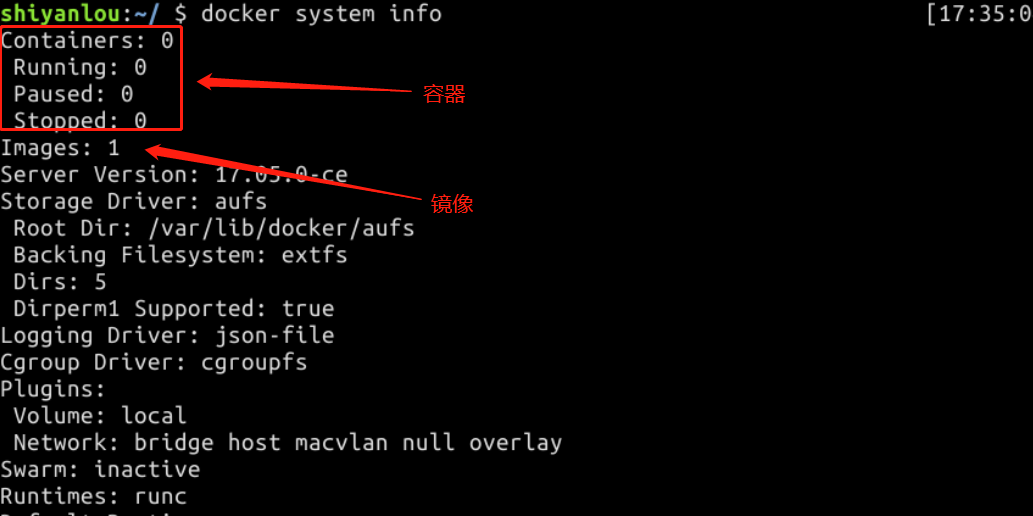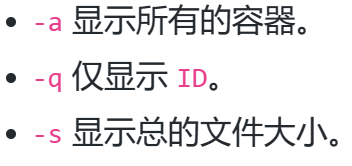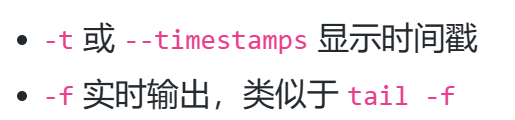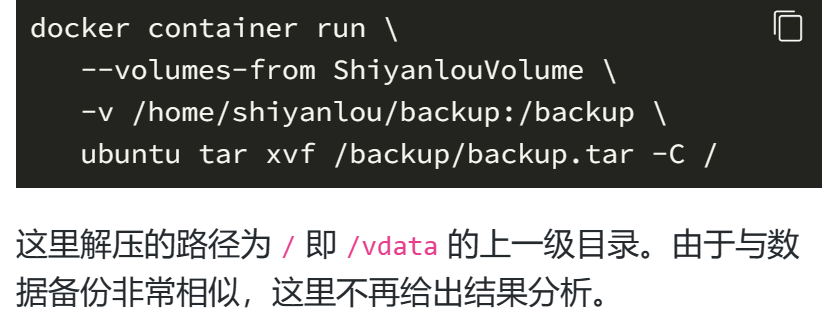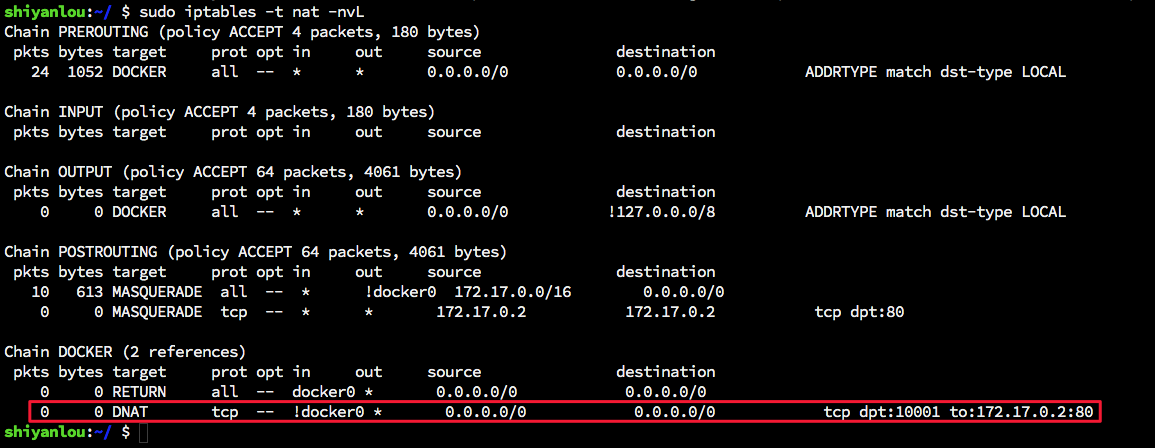Docker
- docker 使用容器技术,与虚拟机技术相比更加轻量级,对资源的消耗更少
- 通过镜像来创建容器,镜像可以通过 DockerFile 创建
- 容器是镜像创建的运行实例,也可以使用云端仓库存储的镜像
基本操作¶
- docker安装
curl https://get.docker.com/ | bash -s docker --mirror Aliyun - 检查运行状态
sudo systemctl status docker - 启动
sudo systemctl start docker - 将用户添加到docker可执行组`sudo usermod -aG docker username
- 拉取docker镜像:
docker pull name - 查看已经安装的镜像:
docker images - 删除镜像:
docker rmi name - 强制删除:
docker rmi --force name -
查看系统运行状态:
docker info -
删除所有容器
# 暂停所有运行中的容器 docker container ls -q | xargs docker container stop # 删除所有的容器 docker container ls -aq | xargs docker container rm
容器¶
- 查看 (运行中的)容器
docker container ls - 容器的运行状态
- Created:容器已经被创建但是还没有启动
- Running:start 之后容器处在运行状态
- Paused
- Restarting:正在重新启动
- Exited:已经停止运行
- Dead:无法被停止或删除,异常状态
-
可以使用容器名称或 id(前缀)表示容器
-
运行容器(在新容器中运行命令):
docker container run [OPTIONS] IMAGE [COMMAND[ARGS]]会在指定的镜像上创建容器- 相当于一次进行了 create 和 start 操作
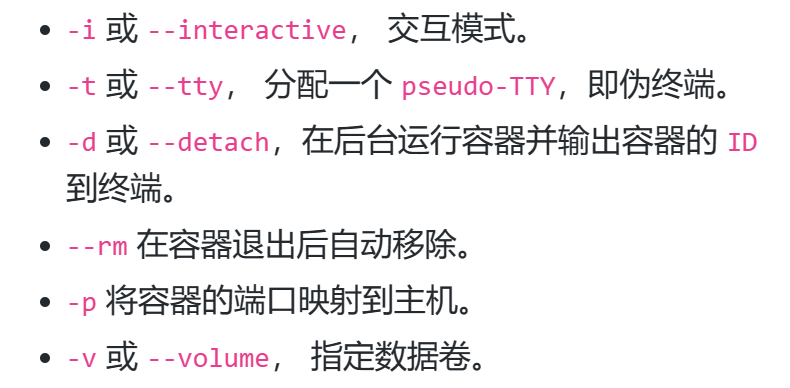
- 如果本地没有镜像则会从仓库自动下载,启动镜像运行 COMMAND,输出结果之后退出程序
- 获取持续运行的容器(分配一个伪终端)
docker container run \ -i -t \ ubuntu /bin/bash
-
退出容器:exit 推出并停止;ctrl+p 再 ctrl+q 后台运行
-
创建容器:
docker container create [OPTIONS] IMAGE [COMMAND] [ARG]- 该命令会在指定的镜像 IMAGE 上创建一个可写容器层,并准备运行指定的命令。(只是创建不会立即运行)
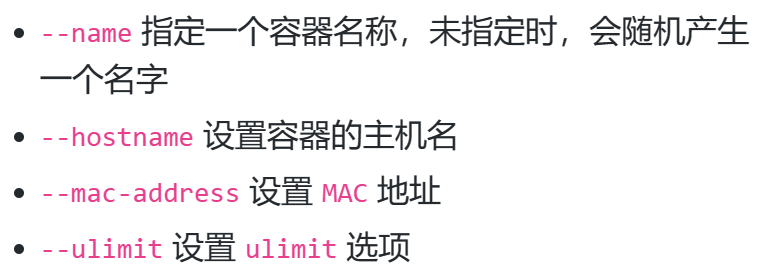
- 运行容器
docker container start [OPTIONS] CONTAINER [CONTAINER...] - 停止容器 `docker container stop CONTAINER [CONTAINER...]
- 重启容器
docker container restart CONTAINER [CONTAINER...] - 连接到(在后台)的容器
docker container attach [OPTIONS] CONTAINER -
容器中执行命令
docker container exec [OPTIONS] CONTAINER COMMAND [ARG...] -
暂停(容器)进程
docker container pause CONTAINER [CONTAINER...] -
恢复进程
docker container unpause CONTAINER [CONTAINER...] -
查看容器的元数据
docker container inspect [OPTIONS] CONTAINER [CONTAINER...] - 容器日志管理
docker container logs [OPTIONS] CONTAINER - 查看容器中的进程信息
docker container top CONTAINER -
查看(容器相对于镜像)文件修改:
docker container diff CONTAINER -
删除容器 `docker container rm [OPTIONS] CONTAINER [CONTAINER...]
- 删除所有停止的容器
docker container prune -f
- 删除所有停止的容器
镜像¶
-
镜像名称
ubuntu:14:04前面啊前面为仓库名后面为镜像的版本号,默认为latest -
查看镜像列表
docker image ls- 查看特定镜像 `docker image ls name
- 查看镜像的详细信息
docker image inspect name
- 拉取镜像
docker image pull [OPTIONS] NAME[:TAG|@DIGEST] - 删除镜像
docker image rm name - 搜索镜像
docker search ubuntu - 构建镜像:对镜像进行修改可以先创建容器,在容器中进行修改,然后提交到新的镜像
docker container commit [OPTIONS] CONTAINER [REPOSITORY[:TAG]]- 将容器保存为了镜像
# 使用 run 创建运行一个新命令 docker container run \ --name shiyanlou001 \ -it busybox /bin/sh # 在运行的容器中创建两个文件,test1 和 test2 touch test1 test2 # 使用 ctrl + p 及 ctrl + q 键退出 # 使用提交命令,提交容器 shiyanlou001 的修改到镜像 busybox:test 中 docker container commit shiyanlou001 busybox:test # 查看通过提交创建的镜像 docker image ls busybox
- build 镜像:从 Dockerfile 构建镜像
docker image build [OPTIONS] PATH | URLdocker image build -t shiyanlou:1.0 .(基于当前目录下的 Dockerfile 进行创建)
存储管理¶
- 数据不都适合存储在容器中,当容器不再运行时,我们无法使用数据,并且容器被删除时,数据并不会被保存。
-
将数据从 Docker 主机挂载到容器中有三种方式:卷、挂载、临时文件系统
- volumes 卷存储在 Docker 管理的主机文件系统的一部分中(/var/lib/docker/volumes/)中,完全由 Docker 管理。
- bind mounts 绑定挂载,可以将主机上的文件或目录挂载到容器中。
- tmpfs 仅存储在主机系统的内存中,而不会写入主机的文件系统
-
卷列表:卷是完全由 Docker 管理的
- 显示本地可用的卷列表
docker volume ls - 创建卷
docker volume create name - 挂载卷:
- 可以用卷来启动容器
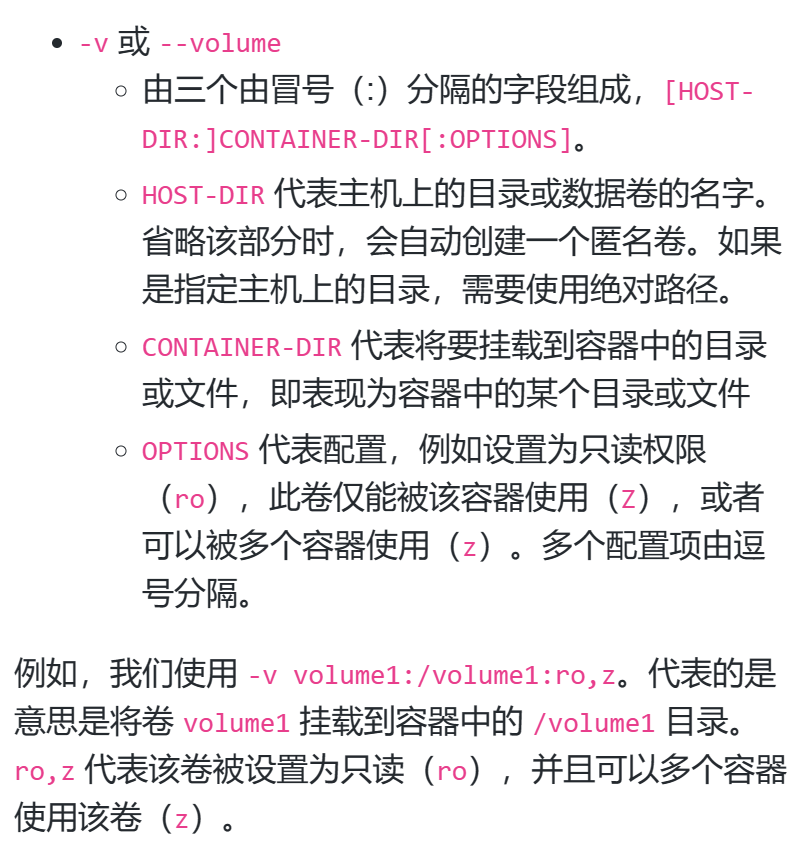
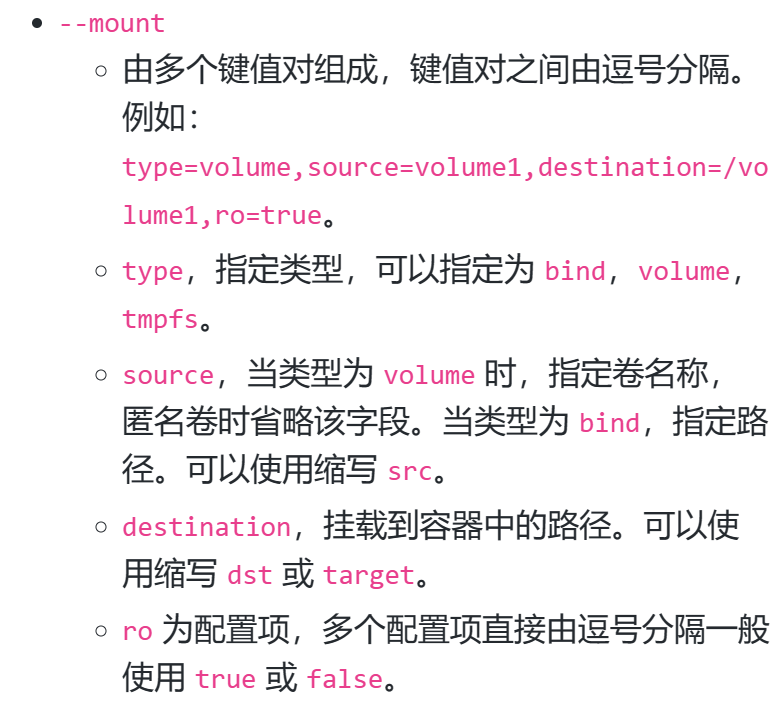
docker container run \ -it \ --name shiyanlou001 \ -v volume1:/volume1 \ --rm ubuntu /bin/bash # 另一种表示方式 docker container run \ -it --name shiyanlou002 \ --mount type=volume,src=volume1,target=/volume1 \ --rm ubuntu /bin/bash
- 显示本地可用的卷列表
-
绑定挂载
- 将主机上的目录绑定到容器中
docker container run \ -it \ -v /home/shiyanlou:/home/shiyanlou \ --name shiyanlou003 \ --rm ubuntu /bin/bash docker container run \ -it \ --mount type=bind,src=/home/shiyanlou,target=/home/shiyanlou \ --name shiyanlou004 \ --rm ubuntu /bin/bash
- 将主机上的目录绑定到容器中
-
问题:由于 vim 修改文件后是创建新文件而不是在原先绑定的文件上直接修改,因此会出现问题
-
tmpfs 只存储在主机的内存中,容器停止时数据会被删除
docker run \ -it \ --mount type=tmpfs,target=/test \ --name shiyanlou008 \ --rm ubuntu bash -
数据卷容器
- 用于容器之间共享一些需要持续更新的数据,其它同期通过挂载这个容器实现数据共享,这个挂载数据卷的容器就叫做数据卷容器
# 创建一个名为 vdata 的数据卷 docker volume create vdata # 创建一个挂载了 vdata 的容器,这个容器就是数据卷容器 docker container run \ -it \ -v vdata:/vdata \ --name ShiyanlouVolume ubuntu /bin/bash # 在 /vdata 目录下创建一个文本文件 echo "I am ShiyanlouVolume" > /vdata/f.txt # 创建容器 test1 docker container run \ -it \ # 继承数据卷容器 ShiyanlouVolume 挂载的数据卷。 --volumes-from ShiyanlouVolume \ --name test1 ubuntu /bin/bash # 查看 vdata 目录是否存在 ls -dl /vdata/ # 创建一个文件,并写入内容 echo "I am test1" > /vdata/test1.txt
- 用于容器之间共享一些需要持续更新的数据,其它同期通过挂载这个容器实现数据共享,这个挂载数据卷的容器就叫做数据卷容器
-
数据备份
- 通过创建容器备份数据卷
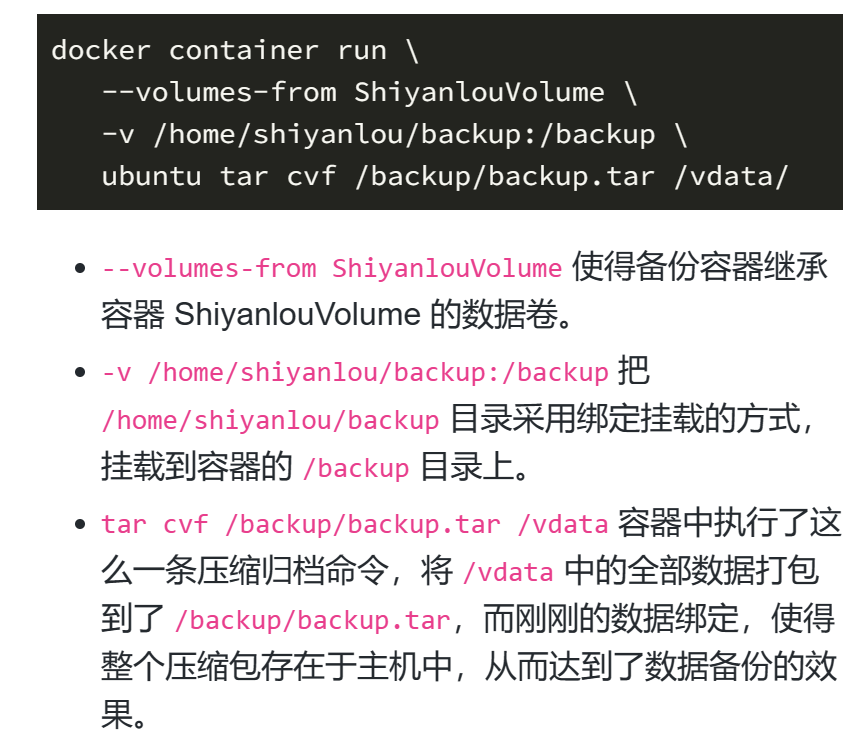
-
数据恢复
网络管理¶
-
查看网络状态
docker network ls- 三种默认网络为 bridge,host,none
- 默认情况下使用 bridge ,创建的每一个新容器都会自动连接到 bridge 网络,即默认参数为
--network bridge,连接到默认的 bridge 之间的容器可以通过 IP 直接通讯 - 查看网络详细信息
docker network inspect bridge
-
容器端口映射
- 在容器外对内部进行访问就涉及到了端口的使用
- 通过
iptables实现端口映射(nat 表和 filter 表) - 查看 nat 表的转发规则
sudo iptables -t nat -nvL run容器时添加参数-p 10001:80表示将本机的 10001 端口映射到容器的 80 端口- 范围映射
-p 10001-10100:1-100
-
自定义网络与容器互联
- 对于默认的 bridge 网络来说,每次重启容器,容器的 IP 地址都是会发生变化的,因为对于默认的 bridge 网络来说,并不能在启动容器的时候指定 ip 地址
- 创建桥接网络
docker network create network1- 指定详细参数
docker network create -d bridge --subnet=192.168.16.0/24 --gateway=192.168.16.1 network1
- 指定详细参数
- 删除网络
docker network rm network1 - 将容器连接到特定网络
docker network connect network1 shiyanlou001- 连接到自定义网络时还可以手动指定固定 ip
docker run -it --network network1 --ip 192.168.16.100 --rm busybox /bin/sh
- 连接到自定义网络时还可以手动指定固定 ip
- 容器之间可以使用容器名来 ping (已经自动映射到dns)
-
host
- 此时容器可以直接访问主机上的网络
docker run -it --network host --rm busybox /bin/sh
-
none
- 容器中不提供其它网络接口。none 网络的容器创建之后还可以自己 connect 一个网络,比如使用 docker network connect bridge 容器名可以将这个容器添加到 bridge 网络中。
docker run -it --network none --rm busybox /bin/sh
DockerFile 编写¶
DockerFile 的语法结构¶
- Dockerfile 是一个文本文件,其中包含我们为了构建 Docker 镜像而手动执行的所有命令。Docker 可以从 Dockerfile 中读取指令来自动构建镜像。
- 通常创建一个新目录添加构建 Dockerfile 以及构建需要的文件
- 指定基础镜像
FROM ubuntu:14.04 - 指定执行指令的用户
USER shiyanlou - 指定执行指令的工作目录
WORKDIR / -
执行命令
RUN <command>,另一种格式RUN ["executable", "param1", "param2", ...]- CMD 与 RUN 类似,但是只能有一个,会作为运行容器时提供默认的命令(但是可以被 run 中的具体指令覆盖)
- ENTRYPOINT 是不能被覆盖的,此时 CMD 会作为 ENTRYPOINT 的参数
RUN apt-get update CMD ["param1", "param2"] FROM ubuntu:latest ENTRYPOINT ["ls", "-a"] CMD ["-l"]
-
文件操作
- COPY 和 ADD 都用于将文件,目录等复制到镜像中。
- \
可以指定多个,但是其路径不能超出上下文的路径,即必须在跟 Dockerfile 同级或子目录中。 - \
不需要预先存在,不存在路径时会自动创建,如果没有使用绝对路径,则 \ 为相对于工作目录的相对路径。 - COPY 和 ADD 的不同之处在于,ADD 可以添加远程路径的文件,并且 \
为可识别的压缩格式,如 gzip 或 tar 归档文件等,ADD 会自动将其解压缩为目录。 ADD <src>... <dest> ADD ["<SRC>",... "<dest>"] COPY <src>... <dest> COPY ["<src>",... "<dest>"]
- 指定挂载目录
VOLUME /data1 /data2 -
创建两个匿名卷,并挂载到容器中的 /data 1 和 /data 2 目录上。
-
设置环境变量
ENV <key> <value> ENV <key>=<value> <key>=<value>... -
对外暴露容器端口
EXPOSE port- EXPOSE 更像是一种约定或声明,真正使端口可访问的是 docker run 命令中的-p 或-P 参数。
-
示例
# 使用官方Python镜像作为基础镜像 FROM python:3.8-slim # 设置工作目录为/app WORKDIR /app # 使用COPY命令复制当前目录下的requirements.txt文件到容器中的/app目录下 COPY requirements.txt /app/ # 安装requirements.txt中指定的所有依赖 RUN pip install --no-cache-dir -r requirements.txt # 使用COPY命令复制当前目录下的所有文件到容器中的/app目录下 COPY . /app # 使用ADD命令复制本地的example.tar.gz文件到容器中的/app目录下,并自动解压 ADD example.tar.gz /app/ # 使用ADD命令从远程URL复制文件到容器中的/app目录下 # 注意:这只是一个示例URL,实际使用时需要替换为有效的URL ADD https://example.com/examplefile.txt /app/ # 指定容器启动时执行的命令 CMD ["python", "./your-script.py"]
通过 DockerFile 创建镜像¶
docker build命令会自动在当前目录送偶所名为 Dockerfile 的文件(也可以手动-f name 指出文件名称)docker build -t sshd:test构建镜像,镜像名为sshd,标签为test